电脑软件改图标 电脑软件图标更换方法
更新时间:2024-07-09 08:42:04作者:xtliu
在使用电脑软件的过程中,我们经常会感觉到一些软件图标过于陈旧或不够美观,想要进行更换,电脑软件图标的更换方法其实并不复杂,只需通过一些简单的步骤就可以实现。通过使用专门的软件或者手动替换图标文件,可以让我们的电脑软件图标焕然一新,让我们的使用体验更加愉快。
方法如下:
1.首先,我们在桌面上右键单击需要更改的应用快捷方式图标。
点击选择属性。
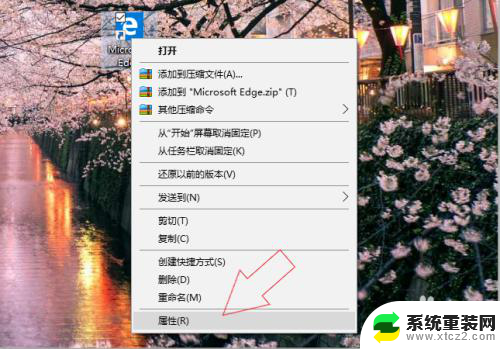
2.在该应用快捷方式的属性界面中,点击更改图标。
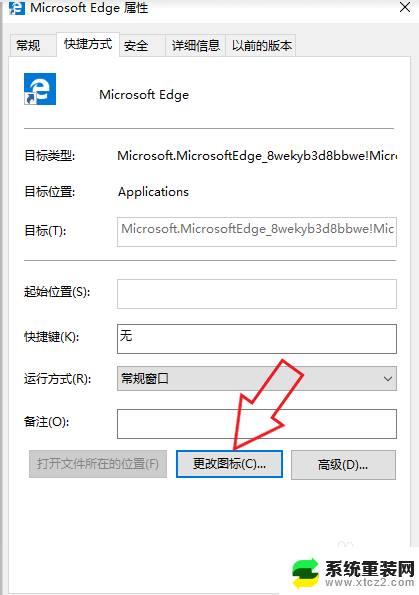
3.可以直接在系统提供的图标列表中,选择一个图标使用。
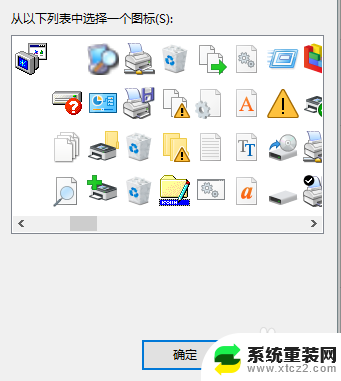
4.如果要自定义图片图标,我们首先需要右键单击用来更改的图片。
找到打开方式,选择电脑自带的画图。
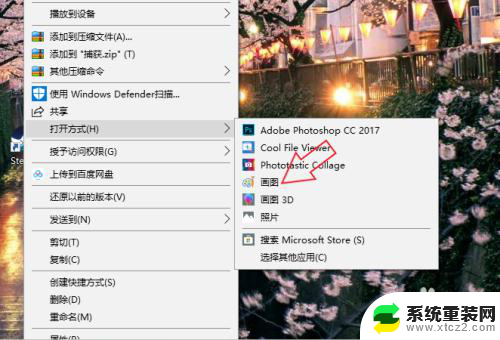
5.点击上方的文件,鼠标移至另存为,选择以BMP图片保存。
选择图片保存位置。
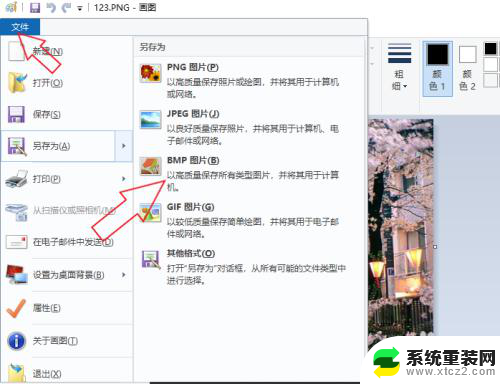
6.在图片保存位置上右键单击图片,选择重命名,将bmp的后缀改为ico。

7.然后回到更改图标页面,点击浏览。在电脑文件中找到之前修改的图片,点确定,在属性页面再点一次确定即可成功更改图标。
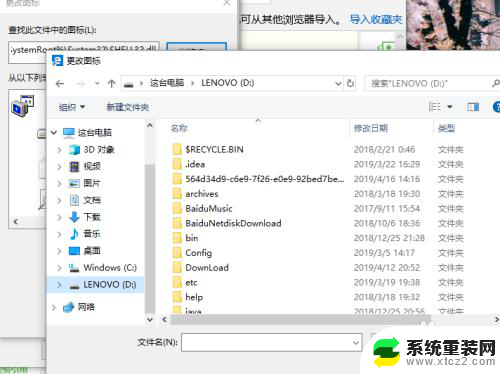
以上就是电脑软件改图标的全部内容,如果你也遇到了这个问题,可以尝试按照以上方法解决,希望对你有所帮助。
电脑软件改图标 电脑软件图标更换方法相关教程
- 电脑更换软件图标 如何更改电脑软件的图标
- 微信图标怎么设置方法 电脑微信图标更改方法
- 电脑鼠标图案更改 如何在Mac系统中更改鼠标图标
- 电脑桌面软件图标变成白色文件 电脑桌面软件图标变成白纸怎么办
- 电脑上怎么隐藏软件图标 电脑桌面上的应用如何隐藏
- 怎么更换电脑鼠标图案 如何在电脑上更改鼠标指针图标
- 鼠标的图标怎么改 如何在Windows系统中更改鼠标图标
- 电脑打开软件不显示,就底下有图标 桌面图标无法打开怎么办
- 电脑图标去掉快捷箭头 桌面图标去掉快捷箭头的方法
- 软件没有图标怎么办 怎样快速修复不正常显示的电脑桌面图标
- 电脑开机输入开机密码后进不了桌面 电脑桌面设置开机密码步骤
- 文件怎么解锁 解锁键盘锁定的方法
- 电脑怎么关闭鼠标键 笔记本电脑触摸板功能怎么开启和关闭
- 怎么查询wlan密码 电脑上查看WIFI密码的步骤
- 电脑怎么使用蓝牙音箱 蓝牙音箱与电脑连接步骤
- 电脑接蓝牙音箱怎么接 蓝牙音箱与电脑连接步骤
电脑教程推荐